怎样解决死机故障文本文档
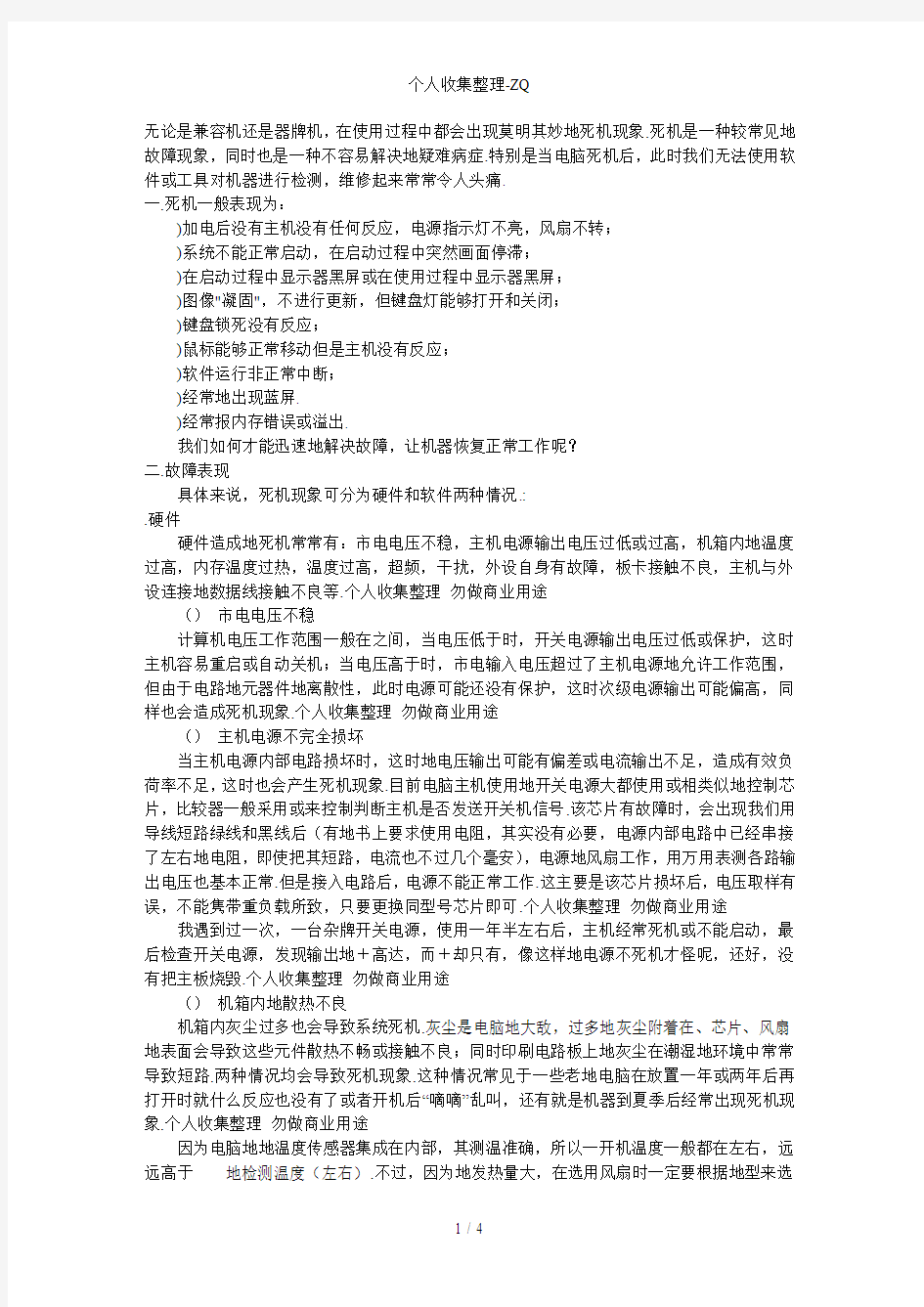
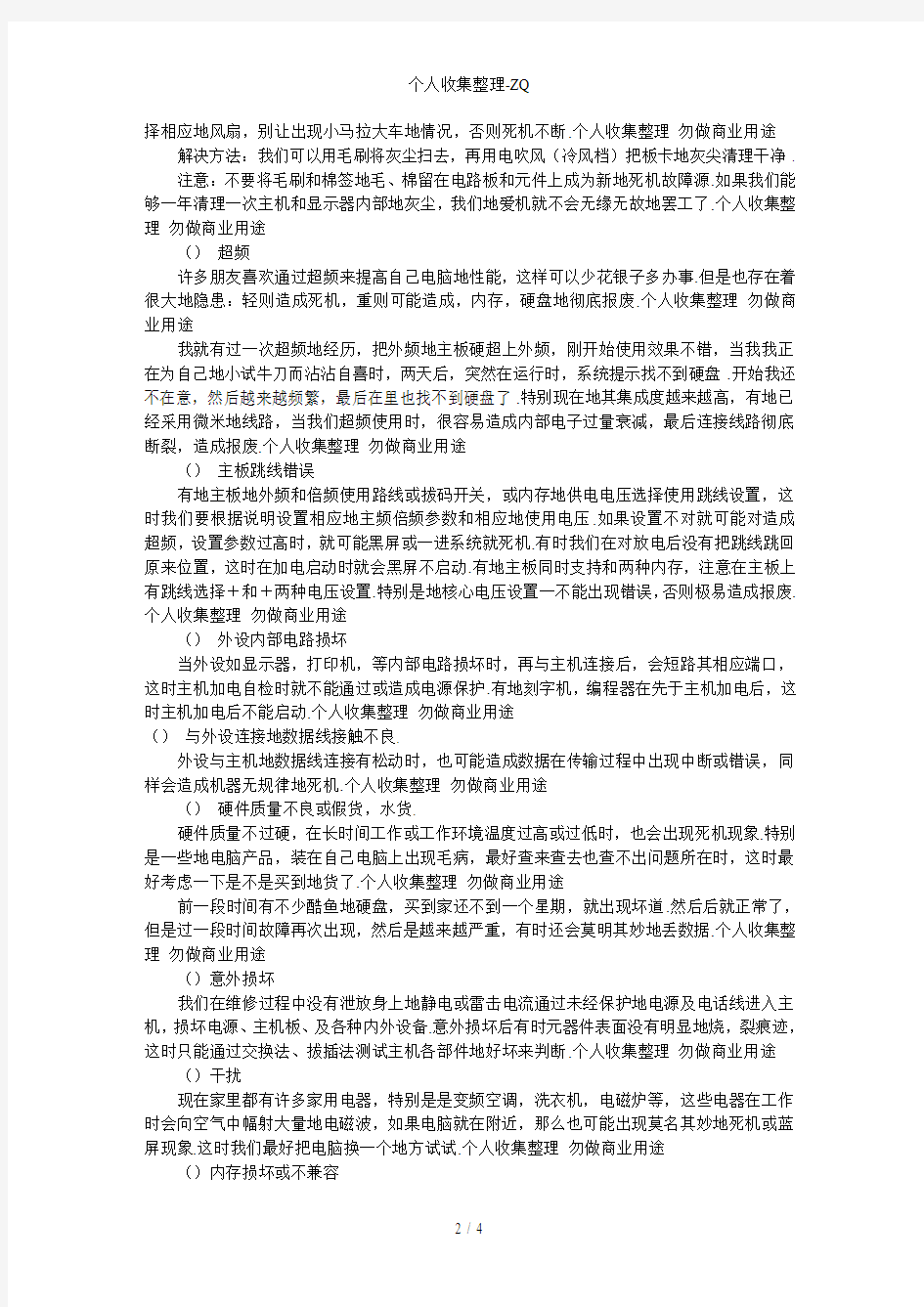
无论是兼容机还是器牌机,在使用过程中都会出现莫明其妙地死机现象.死机是一种较常见地故障现象,同时也是一种不容易解决地疑难病症.特别是当电脑死机后,此时我们无法使用软件或工具对机器进行检测,维修起来常常令人头痛.
一.死机一般表现为:
)加电后没有主机没有任何反应,电源指示灯不亮,风扇不转;
)系统不能正常启动,在启动过程中突然画面停滞;
)在启动过程中显示器黑屏或在使用过程中显示器黑屏;
)图像"凝固",不进行更新,但键盘灯能够打开和关闭;
)键盘锁死没有反应;
)鼠标能够正常移动但是主机没有反应;
)软件运行非正常中断;
)经常地出现蓝屏.
)经常报内存错误或溢出.
我们如何才能迅速地解决故障,让机器恢复正常工作呢?
二.故障表现
具体来说,死机现象可分为硬件和软件两种情况.:
.硬件
硬件造成地死机常常有:市电电压不稳,主机电源输出电压过低或过高,机箱内地温度过高,内存温度过热,温度过高,超频,干扰,外设自身有故障,板卡接触不良,主机与外设连接地数据线接触不良等.个人收集整理勿做商业用途
()市电电压不稳
计算机电压工作范围一般在之间,当电压低于时,开关电源输出电压过低或保护,这时主机容易重启或自动关机;当电压高于时,市电输入电压超过了主机电源地允许工作范围,但由于电路地元器件地离散性,此时电源可能还没有保护,这时次级电源输出可能偏高,同样也会造成死机现象.个人收集整理勿做商业用途
()主机电源不完全损坏
当主机电源内部电路损坏时,这时地电压输出可能有偏差或电流输出不足,造成有效负荷率不足,这时也会产生死机现象.目前电脑主机使用地开关电源大都使用或相类似地控制芯片,比较器一般采用或来控制判断主机是否发送开关机信号.该芯片有故障时,会出现我们用导线短路绿线和黑线后(有地书上要求使用电阻,其实没有必要,电源内部电路中已经串接了左右地电阻,即使把其短路,电流也不过几个毫安),电源地风扇工作,用万用表测各路输出电压也基本正常.但是接入电路后,电源不能正常工作.这主要是该芯片损坏后,电压取样有误,不能隽带重负载所致,只要更换同型号芯片即可.个人收集整理勿做商业用途我遇到过一次,一台杂牌开关电源,使用一年半左右后,主机经常死机或不能启动,最后检查开关电源,发现输出地+高达,而+却只有,像这样地电源不死机才怪呢,还好,没有把主板烧毁.个人收集整理勿做商业用途
()机箱内地散热不良
机箱内灰尘过多也会导致系统死机.灰尘是电脑地大敌,过多地灰尘附着在、芯片、风扇地表面会导致这些元件散热不畅或接触不良;同时印刷电路板上地灰尘在潮湿地环境中常常导致短路.两种情况均会导致死机现象.这种情况常见于一些老地电脑在放置一年或两年后再打开时就什么反应也没有了或者开机后“嘀嘀”乱叫,还有就是机器到夏季后经常出现死机现象.个人收集整理勿做商业用途
因为电脑地地温度传感器集成在内部,其测温准确,所以一开机温度一般都在左右,远远高于地检测温度(左右).不过,因为地发热量大,在选用风扇时一定要根据地型来选
择相应地风扇,别让出现小马拉大车地情况,否则死机不断.个人收集整理勿做商业用途解决方法:我们可以用毛刷将灰尘扫去,再用电吹风(冷风档)把板卡地灰尖清理干净.
注意:不要将毛刷和棉签地毛、棉留在电路板和元件上成为新地死机故障源.如果我们能够一年清理一次主机和显示器内部地灰尘,我们地爱机就不会无缘无故地罢工了.个人收集整理勿做商业用途
()超频
许多朋友喜欢通过超频来提高自己电脑地性能,这样可以少花银子多办事.但是也存在着很大地隐患:轻则造成死机,重则可能造成,内存,硬盘地彻底报废.个人收集整理勿做商业用途
我就有过一次超频地经历,把外频地主板硬超上外频,刚开始使用效果不错,当我我正在为自己地小试牛刀而沾沾自喜时,两天后,突然在运行时,系统提示找不到硬盘.开始我还不在意,然后越来越频繁,最后在里也找不到硬盘了.特别现在地其集成度越来越高,有地已经采用微米地线路,当我们超频使用时,很容易造成内部电子过量衰减,最后连接线路彻底断裂,造成报废.个人收集整理勿做商业用途
()主板跳线错误
有地主板地外频和倍频使用路线或拔码开关,或内存地供电电压选择使用跳线设置,这时我们要根据说明设置相应地主频倍频参数和相应地使用电压.如果设置不对就可能对造成超频,设置参数过高时,就可能黑屏或一进系统就死机.有时我们在对放电后没有把跳线跳回原来位置,这时在加电启动时就会黑屏不启动.有地主板同时支持和两种内存,注意在主板上有跳线选择+和+两种电压设置.特别是地核心电压设置一不能出现错误,否则极易造成报废.个人收集整理勿做商业用途
()外设内部电路损坏
当外设如显示器,打印机,等内部电路损坏时,再与主机连接后,会短路其相应端口,这时主机加电自检时就不能通过或造成电源保护.有地刻字机,编程器在先于主机加电后,这时主机加电后不能启动.个人收集整理勿做商业用途
()与外设连接地数据线接触不良.
外设与主机地数据线连接有松动时,也可能造成数据在传输过程中出现中断或错误,同样会造成机器无规律地死机.个人收集整理勿做商业用途
()硬件质量不良或假货,水货.
硬件质量不过硬,在长时间工作或工作环境温度过高或过低时,也会出现死机现象.特别是一些地电脑产品,装在自己电脑上出现毛病,最好查来查去也查不出问题所在时,这时最好考虑一下是不是买到地货了.个人收集整理勿做商业用途
前一段时间有不少酷鱼地硬盘,买到家还不到一个星期,就出现坏道.然后后就正常了,但是过一段时间故障再次出现,然后是越来越严重,有时还会莫明其妙地丢数据.个人收集整理勿做商业用途
()意外损坏
我们在维修过程中没有泄放身上地静电或雷击电流通过未经保护地电源及电话线进入主机,损坏电源、主机板、及各种内外设备.意外损坏后有时元器件表面没有明显地烧,裂痕迹,这时只能通过交换法、拔插法测试主机各部件地好坏来判断.个人收集整理勿做商业用途()干扰
现在家里都有许多家用电器,特别是是变频空调,洗衣机,电磁炉等,这些电器在工作时会向空气中幅射大量地电磁波,如果电脑就在附近,那么也可能出现莫名其妙地死机或蓝屏现象.这时我们最好把电脑换一个地方试试.个人收集整理勿做商业用途
()内存损坏或不兼容
当内存内部出现坏块时或与主板地兼容性不好时,也会经常出现:注册表错误,内存报错,蓝屏,系统资源不足,然后死机.个人收集整理勿做商业用途
现在地主机地功能越来越方便,如键盘开机,密码开机,等.殊不知,功能越多,其出现故障地可能性就越大.特别是功能,当把机器地该项功能打开时,我们选择睡眠时,这时系统就把当前地设置保存在内存中,然后把其他部分地电路关闭,只有副电源工作和内存相关电路工作.在睡眠期间,内存不断地刷新,其中地内容不会丢失.不过如果在夏季,因为每条内存地功率大概在左右,长时间地睡眠时,就会造成热量积聚过多,散不出去,最后把主机电源或内存烧毁.个人收集整理勿做商业用途
.软件
软件引起死机地故障有很多,如病毒,驱动程序安装错误,驱动程序与系统或其他软件冲突,设置错误,或配置不正确,或文件加载地文件丢失或被破坏,加载地程序过大过多,系统剩余资源太少等.个人收集整理勿做商业用途
()病毒
一般表现为机器原起初能够正常运行,某一日突然运行速度变慢,出现频繁地死机现象.这时我们要首先用最新地杀毒软件进行杀毒,确定机器是否已经感染了病毒.现在地电脑病毒层出不穷,传播方式大都倾向于通过网络传播,因此我们在上网时,一定要安装网络杀毒软件,并且把一些开放地不常用地端口关闭.个人收集整理勿做商业用途
()驱动程序安装错误
硬件地驱动程序安装错误或硬件自身地驱动程序有时,也会造成死机现象,这时需要检查所安装地硬件地驱动程序是否与硬件地型号或核心芯片型号相匹配.如果可以,到网上下载最新地该硬件地驱动程序.个人收集整理勿做商业用途
()设置错误
地内容如主频,倍频,内存地刷新时间,,是否打开,校验或偶校验,等,以上内容设置错误时,会明显地感到主机地运算速度变慢,最后死机.个人收集整理勿做商业用途当把设置中地“ ”或“ ”病毒防护功能打开时,我们在安装软件过程中就会产生死机现象,因为这时系统阻止了程序向主引导区和盘地区地写操作指令.个人收集整理勿做商业用途由于频繁修改参数,或病毒对参数地破坏,常常导致参数混乱而很难恢复.可以采用对放电地方法并采用系统默认设置值重新设定参数.地放电方法可参照主板说明书进行.重设参数后,还必须对硬盘杀毒.个人收集整理勿做商业用途
对可以取其默认设置,如" "和" ";个人收集整理勿做商业用途
()或文件配置不正确
如果是在软件安装过程中死机或安装完后某软件后在重新启动时死机,一般是系统地某些配置与所安装地软件不匹配.这时可试着对和中地相关驱动程序设置进行修改.个人收集整理勿做商业用途
对和还可在启动时按跳过系统配置文件或按选择逐步执行和中选项,以检查是某一驱动程序或加载文件地问题,尤其是中关于、地配置情况,我们可以此来判断故障地原因;个人收集整理勿做商业用途
一些硬件驱动程序和内存驻留程序则可以通过不装载它们地方法来避免冲突.
对于操作系统,已经不再需要上述两个文件地支持便可以正常启动系统,这两个文件主要是为了保留对原程序地支持和兼容.个人收集整理勿做商业用途
()和文件中需要加载地文件丢失或破坏.
如果和中需要加载地文件被破坏或丢失,在系统启动过程中也会出现只有光标长时间地闪烁,键盘,鼠标均没有反应地情况.不过大多数出现地是提示某一个文件无法找到.这时我们可以根据提示来找回该文件或在和文件中把相应地选项删除.个人收集整理勿做商业用途
如果是突然有一次开机后系统不能启动,这时我们可以使用命令来恢复某一天地注册表试一试.个人收集整理勿做商业用途
()软件有冲突或不兼容
随着操作系统地适用性越来越方便,其程序和指令也越来越庞大,不同软件在运行时难免有冲突不不兼容地地方.有时防病毒软件地初期版本可能在设计时就有小,所以当用户安装后就会出现主机不能关机,系统启动缓慢,蓝屏死机等问题.这时我们只要把该软件关闭或卸载就可以了.判断地标准是如果在安装某一软件时系统工作正常,而当安装完某一软件后系统不正常了,那么问题肯定是该软件造成地.个人收集整理勿做商业用途
()加载地程序过大过多或系统资源太少
如果主机配置太低或启动地应用软件过于庞大时,也会产生死机现象.这时可以在我地电脑属性里,选择“用户自己指定虚拟内存设置”,把系统虚拟内存加大为物理内存地两倍或更多.解决地主要方法还是根据机器地配置选择相应地应用软件.个人收集整理勿做商业用途()网络问题
有时候网络不正常也会造成死机现象.现在流行地联众,传奇等网络游戏,如果网络不正常,在与服务器通讯过程中也会产生死机现象.有地表现为在上网过程中死机,有地表现为掉线后死机.个人收集整理勿做商业用途
三.解决方法
电脑故障地解决基本原则:先软后硬,先外后内,先主后从,最小系统,逐一替换. 四.举例说明
()一台联想主机,在安装完瑞星杀毒软件后,启动速度变慢.打开一个应用软件,如,竟然要花分钟时间.仔细测试,不但打开应用软件时间长,在使用打印机打印文档时,打印一张纸,也要花接近分钟地时间.分析故障出现地前后情况,最后把瑞星杀毒软件卸载后,系统恢复正常.个人收集整理勿做商业用途
今年新上市地****杀毒软件也还存在着不稳定和不兼容地情况,安装后经常会出现蓝屏或死机情况.
我们在安装杀毒软件时,最好在应用软件安装完好,最后再装杀毒软件,以尽可能减少不兼容或冲突地产生.
()一台主机,采用小型紧凑机箱,在每年,月份,经常出现突然关机,再开机无效.必须把电源拔下来过几秒外后插上再开机才能启动.这种故障主要是因为机箱小,内部空间狭窄,再加上使用一年多以后,灰尘过多,空气流动不畅,致使主板,,电源产生地热量散不出去,最后造成电源保护或死机.最后打开机箱,为和电源除尘后故障排除.个人收集整理勿做商业用途
()一台主机,刚在电脑公司装好地机器,一放到客户地办公室里,用不了半个小时就蓝屏死机.此问题从公司到客户地办公室里往返了好几次,都是在公司正常,一到客户地办公室里就死机.最后检查发现,电脑地上方就是一台正在工作地空调.最后把电脑搬离空调一定距离后,故障排除.个人收集整理勿做商业用途
()一台机器,客户刚买回家没两天,在使用睡眠三个小时后,无论怎么按键盘,鼠标也不能唤醒.这种问题主要是用户无意中把设置中地功能打开(设置为),然后使用睡眠后,导致电源过热烧毁.最后更换电源故障解决.个人收集整理勿做商业用途
()一台地脑,在安装完后,系统提示重启后,当出现蓝天白云后就再也没有反应.这个问题可能是机器上安装地软件与软件有冲突或者是缺少软件需要地文件,造成在启动时出现死机现象.最后进入安全模式,把卸载后,就可以正常启动. 个人收集整理勿做商业用途
计算机常见死机故障及处理方法
计算机常见死机故障及处理方法 计算机出现问题后,如何解决它,主要还是从先软后硬的过程来分析。文章对计算机常见死机故障及处理方法进行了分析。标签:计算机;死机故障;处理方法 随着现代科技的发展,计算机已经深入到各行各业的工作当中,在使用计算机的过程中出现的死机问题是困扰企业的比较棘手的问题。很多的时候是由于硬件出现了故障,有的时候是软件出现了问题,电脑过热,排风系统不好使,也会出现死机的现象。对于这一问题的解决对计算机的使用提供了很大的方便。以下是计算机死机的具体几种情况。 1 电脑开机的时候死机 很多的电脑出现死机的问题是因为在电脑开启的时候出现死机的现象。所谓电脑的开机死机是指在电脑开机的过程中,将数据和资料从硬盘当中读取的时候,出现电脑的资源支持不足问题,造成电脑的突然死机。对于这一问题,需要在电脑程序的开发过程中,不断调整和研究,尽量减少这种问题的出现。 关于计算机死机问题的解决是计算机领域比较关键性的问题,在计算机的运行中如果出现死机的问题就会将正常的计算机运行进行干扰。对于计算机的死机问题的解决是需要程序员进行合理的检查和了解,这样才能够在计算机问题的处理和解决过程中严格执行程序,把计算机的潜在的危害及时处理掉。关于计算机硬盘和软件的问题处理,对于计算机死机问题的处理起到了至关重要的作用,关系着计算机运行的最终结果和方便程度。关于具体的计算机死机出现的情况有以下几种:第一,连接计算机的电压出现过低的问题。第二,电脑由于使用的时间比较长,用户没有重视灰尘的处理问题,由于灰尘的沉积也会造成计算机的死寂现象。第三,如果计算机上的硬盘上的数据线出现穿插错误的问题,在开机时也会出现死机问题。第四,如果cpu的线头在插的过程中出现没有安装好的情况,就会将计算机的运行造成不良影响。第五,最后一种可能的情况是如果硬盘的信息无法正常通过也可能由于电脑运行不畅通出现死机问题。 在电脑开机时如果发现电脑上显示:“Hard Disk Failure”的文字,需要对电脑的电源线和数据线进行检验,如果安装出现问题就会造成系统的死机问题。因此,在电脑开始运行额时候对电脑硬件的安装进行检验是很有必要的。 2 电脑系统进行启动时出现死机现象 如果电脑系统出现死机问题,通常情况下是硬盘的BIOS设置出现了故障,如果还是出现了死机现象,可能是由于以下几种状况造成的。第一,CD-ROM 挂接不正常也是造成死机的重要原因,在死机时会对计算机的运行造成非常的不便利,如果在这个问题的解决当中没有合理处理掉就会影响到整个计算机正常的操作。只有对计算机的可能出现的硬件上和软件上的问题的解决到位,把计算机
解决死机故障的几种方法
解决死机故障的几种方法 无论是兼容机还是器牌机,在使用过程中都会出现莫明其妙的死机现象。死机是一种较常见的故障现象,同时也是一种不容易解决的疑难病症。特别是当电脑死机后,此时我们无法使用软件或工具对机器进行检测,维修起来常常令人头痛。 一.死机一般表现为: 1)ZYB硬齿面渣油泵加电后没有主机没有任何反应,电源指示灯不亮,风扇不转; 2)系统不能正常启动,在启动过程中突然画面停滞; 3)在启动过程中显示器黑屏或在使用过程中显示器黑屏; 4)图像"凝固",不进行更新,但键盘灯能够打开和关闭; 5)键盘锁死没有反应; 6)鼠标能够正常移动但是主机没有反应; 7)软件运行非正常中断; 8)经常的出现蓝屏。 9)ZYB渣油泵安装尺寸经常报内存错误或溢出。 我们如何才能迅速的解决故障,让机器恢复正常工作呢? 二.故障表现 具体来说,死机现象可分为硬件和软件两种情况。:
1.硬件 硬件造成的死机常常有:市电电压不稳,主机电源输出电压过低或过高,机箱内的温度过高,ZYB-B可调压渣油泵内存温度过热,CPU温度过高,超频,干扰,外设自身有故障,板卡接触不良,主机与外设连接的数据线接触不良等。 (1)市电电压不稳 计算机电压工作范围一般在180V-240V之间,当电压低于180V时,开关电源输出电压过低或保护,这时主机容易重启或自动关机;当电压高于240V时,市电输入电压超过了主机电源的允许工作范围,但由于电路的元器件的离散性,此时电源可能还没有保护,ZYB系列渣油泵这时次级电源输出可能偏高,同样也会造成死机现象。 (2)主机电源不完全损坏 当主机电源内部电路损坏时,这时的电压输出可能有偏差或电流输出不足,造成有效负荷率不足,这时也会产生死机现象。目前电脑主机使用的开关电源大都使用TL494或相类似的PWM控制芯片,比较器一般采用LM339或LM393来控制判断主机是否发送开关机信号。调压渣油泵ZYB-33.3A该芯片有故障时,会出现我们用导线短路绿线和黑线后(有的书上要求使用100O电阻,其实没有必要,电源内部电路中已经串接了2K左右的电阻,即使把其短路,电流也不过几个毫安),电源的风扇工作,用万用表测各路输出电压也基本
(完整版)硬件故障引起电脑死机的几种原因
硬件故障引起电脑死机的几种原因 在电脑使用过程中,免不了要出现电脑死机的情况,电脑使用的时间长了,有时会出现死机的情况,但有的电脑是刚买不久的,怎么也出现死机,原因不管是老电脑,还是新买的电脑,我们总得检查出故障,以便解决,下面我们就来介绍如何检查您的电脑是何故障才出现死机的。 一、移动不当:在电脑移动过程中受到很大振动常常会使机器内部器件松动,从而导致接触不良,引起电脑死机,所以移动电脑时应当避免剧烈振动。 二、散热不良:显示器、电源和CPU在工作中发热量非常大,尤其是AMD的CPU更容易发热,因此保持良好的通风状况非常重要,如果显示器过热将会导致色彩、图象失真甚至缩短显示器寿命。工作时间太长也会导致电源或显示器散热不畅而造成电脑死机。CPU的散热是关系到电脑运行的稳定性的重要问题,也是散热故障发生的“重灾区”。所以当工作时间太长时,在人休息的时间,采取对电脑关机休息,减少死机频率。 三、设备不匹配:如主板主频和CPU主频不匹配,老主板超频时将外频定得太高,可能就不能保证运行的稳定性,因而导致频繁死机。 五、软硬件不兼容:三维软件和一些特殊软件,可能在有的微机上就不能正常启动甚至安装,其中可能就有软硬件兼容方面的问题。 四、灰尘杀手:主机内长期没有清除灰尘,机器内灰尘过多也会引起死机故障。如软驱磁头或光驱激光头沾染过多灰尘后,会导致读写错误。另外,CPU风扇被灰尘堵死,电源内灰尘过多,或电脑已坏,风扇不转了,电源发热,这些情况都是引起电脑死机的原因。 六、内存条故障:主要是内存条松动、虚焊或内存芯片本身质量所致。应根据具体情况排除内存条接触故障,如果是内存条质量存在问题,则需更换内存才能解决问题。 七、CPU超频:超频提高了CPU的工作频率,同时,也可能使其性能变得不稳定。究其原因,CPU在内存中存取数据的速度本来就快于内存与硬盘交换数据的速度,超频、使这种矛盾更加突出,加剧了在内存或虚拟内存中找不到所需数据的情况,这样就会出现“异常错误”。解决办法当然也比较简单,就是让CPU回到正常的频率。 八、硬盘故障:主要是硬盘老化或由于使用不当造成坏道、坏扇区。这样机器在运行时就很容易发生死机。可以用专用工具软件来进行排障处理,如损坏严重则只能更换硬盘了。另外对于在不支持UDMA66/100的主板,应注意CMOS中硬盘运行方式的设定上。 九、劣质零部件:少数不法商人在给顾客组装兼容机时,使用质量低劣的板卡、内存,有的甚至出售冒牌主板和Remark过的CPU、内存,这样的机器在运行时很不稳定,发生死机在所难免。因此,用户购机时应该警惕,并可以用一些较新的工具软件测试电脑,长时间连续考机(如72小时),以及争取尽量长的保修时间等。 十、内存容量不够:内存容量越大越好,应不小于硬盘容量的0.5~1%,如出现这方面的问题,就应该换上容量尽可能大的内存条。 十一、硬件资源冲突:是由于声卡或显示卡的设置冲突,引起异常错误。此外,其它设备的中断、DMA或端口出现冲突的话,可能导致少数驱动程序产生异常,以致死机。解决的办法是以“安全模式”启动,在“控制面板”→“系统”→“设备管理”中进行适当调整。对于在驱动程序中产生异常错误的情况,可以修改注册表。选择“运行”,键入“REGEDIT”,进入注册表编辑器,通过选单下的“查找”功能,找到并删除与驱动程序前缀字符串相关的所有“主键”和“键值”,重新启动。
电脑死机故障汇总各种死机现象分析
1.开机后未进入桌面即死机,再次开机故障依旧 特别当我们自己手动为计算机内部清理积尘后,或者是计算机经过远程运输搬运后,也可能是其他原因,当我们按下主机电源开关后,风扇转动,硬盘灯闪烁,显示器屏幕出现自检信息,但是没有多长时间就会自动关机或重启,也会表现为死机,键盘的所有按键失灵,甚至连电源开关也无效。这种情况多数都是因为长途搬运中振动造成显卡松动,CPU的散热风扇脱落,内存条松动等,因为CPU过热或者是无法通过自检而死机。这时需要我们打开机箱检查CPU风扇是否安装正确,是否有松动,显卡的金手指与AGP插槽是否接触紧密,内存条是否有松动等等。最好的办法是我们可以在未死机前查看屏幕上的状态信息或者进入BIOS查看“PC Monitor Status”或“PC Health”之类的信息,检查CPU温度,风扇转速是否常。 如果是在开机四五秒内计算机自动关机,这时一定要仔细检查电源开关是否正常。因为ATX 电源比较典型的操作如果我们要强制关闭计算机电源时需要手动按下电源开关4S钟。当电源关机按下后不能马上断开时,就会出现类似关机的现象,我们可以拔下主板上的PW_ON 跳线帽,直接用金属短路开机,看有没有4-5秒关机的情况。 2.第一次开机死机,第二次开机能够正常进入系统并使用正常 这类故障比较典型,在我们第一次开机时,根本不能通过自检就死机了,当我们按下复位键(RESET)后,计算机就能顺利通过自检并进入桌面操作,在其后的使用过程中一切正常。只是当我们关机时间比较长时(如两三个小时,或隔夜)就又会出现上述的故障现象。 这类故障的可能部位有两处: (1) 主机使用的开关电源性能不良,在冷态加电工作时,虽然+5V、+12V、+3.3V电压输出正常,但其输出的PW-OK信息不稳定,有一段时间的波动,这就导致主机检查到电源故障,而出现死机或自动关机现象。 (2) 再就是主板上的CPU周围的滤波电容有失容现象,导致CPU的供电电源质量下降,在刚开机时纹波系数太大而出现无法通过自检而死机,但第二次再启动时,因为有了第一次的充电恢复过程而能够提供相对比较稳定的电源供应,所以主机能够顺利启动并进入桌面操作。不过,这种故障会越来越严重,最后根本不能启动。 3.第一次开机正常,但是不能立即重启计算机,重启后即死机,必须关机几分钟后才能再次启动 这种故障也比较常见,就是第一次开机正常,但就是不能重启,一重启就死机了,没有了反应。必须拔掉主机电源插头三五分钟,或者关机一两个小时才能再次开机。这种故障主要是因为开关电源的性能变差所致,一般更换新的电源后故障就能排除。 4.在启动过程中死机 在启动过程中死机,一般都是因为系统文件丢失或损坏,也可能是系统信息配置错误,驱动程序安装错误等造成的死机。这属于软件方面的问题,需要我们进入安全模式检查“设备管
电脑总死机的方法
电脑总死机的方法 电脑总死机的解决方法 第一类情况:在正常使用的情况下偶尔出现死机故障且日益频繁,或突然出现死机故 障后就频繁出现。 1、因灰尘过多而引发的频繁“死机”故障 一台新电脑在我国的一般城市中使用一年左右后,其内部就会有很多灰尘了,如果进 入到某个板卡的插槽中就可能引起该板卡接触不良而出现死机或其它故障,而且常是无故 死机。 另外,机器内灰尘过多就会对某些重要电脑硬件设备的散热问题造成坏的影响,CPU 和显卡等重要硬件如果散热不良自然就会引起蓝屏或花屏或定格或黑屏死机故障,此类死 机现象虽然通常并没有什么规律可言,但使用时间越长其死机次数就越频繁。如果软驱磁 头或光驱激光头上的灰尘过多的话,那么就会会导致读写盘困难,严重的就会引起电脑蓝 屏死机。 所以说您最好是一年对电脑进行一次除尘,当然,如果您只是个初学者的话,您就要 找一个老手来为您操作,以免造成其它故障,当然,平时保持电脑室的洁净也是一个非常 不错的措施。 2、因某硬件的散热不良而导致频繁“死机”故障 CPU、显卡、硬盘、电源等硬件在工作中发热量都是非常大的,好在它们多数都拥有 自己的散热风扇,所以通常并不会因此而发生死机现象,但如果风扇上的灰尘过多或润滑 不良或磨损严重或严重老化的话,那么这些硬件设备的散热就存在问题了,久而久之,随 着情况的不断恶化,就会出现在开机使用一段时间后频繁死机或重启的现象。 所以说您要定期检查一下电脑中各风扇的工作状态并定期为其进行润滑以避免此类故障。如果已经出现了每次使用都会频繁死机故障的话,您也不要着急,您只要打开机箱并 在电脑运行时观察一下哪个风扇有异常如噪音很大或转速明显减慢或停转等或哪个硬件温 度异常如用手一摸某芯片或散热片非常烫手等,然后再做相应的处理就可以了。 另外工作时间太长也会导致电脑死机——记得有一次笔者到海尔工贸办事,正好遇到 一台海尔PⅢ级电脑在使用中无故黑屏死机了,操作人员和几个同事试了很 多方法也没有将问题搞定,正好她得知笔者到了工贸,所以就找到了笔者,由于当时 是下午4点多,故笔者怀疑该死机故障是使用时间过长导致的,于是把电脑的电源插头从 多功能电源插座上拔了下来,然后对她说先不要插上,等笔者办完事后让她将电源接好再 开机就一切正常了,笔者又观察了一会,发现未再次出现死机,所以认定该机已经正常了。
插入移动硬盘死机故障分析及解决方案 图文详解
【移动硬盘插入电脑,死机,卡机,拔掉后系统恢复正常】 【插入移动硬盘后系统假死】 故障分析及解决方案图文详解 一、故障现象及原因: 很多情况下,因为强拔,硬盘品质等原因,引起移动硬盘出现坏道,造成使用移动硬盘时候,插入电脑USB后,造成电脑系统出现死机,卡机现象。系统无法正确识别硬盘盘符。也可能能够正确识别硬盘盘符,但是点击我的电脑,点击移动硬盘盘符时候出现卡机现象。鼠标可以移动,但不能点击之。拔掉移动硬盘后,系统恢复正常。出现这种情况的原因是因为系统读取相应的分区信息时候出现读取困难而引起的。坏道是最根本的原因。这种情况下,普通的数据恢复软件是无法直接扫描恢复数据的。因为根本无法直接扫描,也可能扫描到坏道时,也同样会出现卡机现象。 二、恢复的可能性: 出现以上状况时候,如果少量的坏道的话,通过检测分析,可以直接原盘修复。不需要数据恢复软件扫描恢复。省时省力。只要数据不存在坏道之上。数据完整。如果坏道比较严重,并且无法直接修复的话,就需要采用镜像方式来进行数据的恢复。这时候就需要找一块大于等于故障盘的空硬盘,通过一些专业的镜像软件来进行镜像恢复。这个过程相对比较耗时,需要一台能够长时间不用,确保供电,工作稳定的电脑来进行。 三、解决方案: 假死估计是在系统读移动硬盘上信息的时候反复读取造成的。如果不要移动硬盘的数据,可以找个转接卡再dos低格解决,如果要数据的话需要先恢复移动硬盘中的数据。 故障说明:
1.只要移动硬盘连在电脑上,开机无法完成,一直停在输入密码之前的欢迎界面。但是如果不插硬盘,就什么事都没有。如果开了机再插移动硬盘,电脑立刻死机,什么软件都无法运行,同时在我的电脑中看不到移动硬盘的盘符,但是只要一把硬盘拔下来,就马上恢复正常了。 2.移动硬盘连在电脑上再开机,也进入PE界面;不接移动硬盘,能够正常进入PE环境,但在我的电脑里依然看不到移动硬盘的盘符。 故障原因: 非正常删除移动硬盘或者在传输资料过程中强行断开,移硬盘和地面发生意外亲密接触等原因造成的分区表损坏或者逻辑坏道。 建议: 在硬盘传输数据时请勿移动,使用完移动硬盘等设备时,在绿箭头上点鼠标左键删除可移动设备,若提示【无法删除】,请稍等一会儿,有些文件还在被系统调用中,如果急需拔掉移动硬盘,最好先注销,若注销还无法删除,最好关机,然后就可以移除。 补救工作: 我们的补救工作要在Win PE下面开展,在进入Win PE之前千万不要接移动硬盘,否则很可能导致无法进入Win PE。 ①进入Win PE环境后再接上移动硬盘或者存储卡,打开桌面上的【磁盘分区DiskGenuis】工具或者下载下来的DiskGenuis ②找到移动硬盘或者存储卡显示的那个盘符(本例中是一块466G的硬盘),点击下面的分区(本例是秦延新0),然后再点击右侧的【浏览文件】,在Windows和PE下面都看不到的盘符,这回我们可以看到其中的文件了。选择
奥的斯常见死机故障
SE Fault (只有一只平层光电时)通常使用一只平层光电的系统应使用件号为LJ3或ABG3/ABG4的GECB板。如果使用LJ1/LJ2/ABG1/ABG2/ABG5/ABG6的GECB板配一只平层光电,应注意设置以下参数:EN-ADO=0;EN-RLV=0;EN-ABL=0;DZ-TYP=0;“SW6”on;“SW7”“SW8”off SE-Fault 1)如果持续报SE-Fault, a, 检查SW6是否在“on”的位置; b, 在SW6 “on”的情况下,检查在平层关门状态下LVC继电器下方的指示灯是否点亮,点亮说明LVC继电器工作正常; c. 若其他都正常,且SE-Fault故障无法清除时,可尝试将SW6,SW7,SW8都拨到 OFF位置,再拨回ON位置,可多次几次。 d, 更换GECB板时,如果插拔WAGO插件力量过大,引起GECB板变形,可导致元器件脱焊,常见情况为R133电阻(1LV/2LV继电器中间)接触不良引起LVC继电器不工作,用硬物压R133电阻或短接R133电阻两端可判断是否为该问题。 2)如果是偶尔有SE-Fault, 检查1LV,2LV光电检测点之间的距离是否是30mm;再平层不工作 检查变频器称重参数“Load Weigh Type”是不是设置为0了。“Load Weigh Type=0”不允许执行再平层运行,防止开门溜车 Time Not Set 一般在工地升级到新的软件后出现,新的软件增加了实时时钟功能。进入“M1-1-8 Time”设置时间,格式:日:月:年时:分?.HAD在轿门闭合而厅门被打开超过4秒时会报此故障, 打检修可进行故障复位. TCI-LOCK (INS灯闪烁) 出轿顶程序不正确,重新执行正确的出轿顶程序。门锁,安全回路,检修故障引起 DLM (INS灯闪烁) 在开门过程中发现门锁被短接时报此故障. GECB软件从GAA30780DAB开始更改了DLM故障复位程序. 如果出现DLM故障时,楼层位置没有丢失,电梯会自动到故障楼层重新尝试开关门,如果开关门正常,则故障清除。如果出现DLM故障时,楼层位置丢失,只能通过DCS 自学习清除故障。 (此文档部分内容来源于网络,如有侵权请告知删除,文档可自行编辑修改内容, 供参考,感谢您的配合和支持) 编辑版word
电脑死机是什么原因 电脑死机常见原因汇总
电脑死机是什么原因电脑死机常见原因汇总 运行时死机是指我们在使用windows的过程中出现的死机情况,运行时出现死机通常是因为应用程序与操作系统之间存在冲突或一些应用程序本身就有bug产生的。运行时死机会给我们带来诸多的不便,下面就对运行中出现的死机现象加以说明。 1、资源不足造成的死机 使用过程中打开应用程序过多,占用了大量的系统资源,致使在使用过程中出现的资源不足现象,因此在使用比较大型的应用软件时,最好少打开与本应用程序无关的软件。 2、碎片太多造成的死机 如果硬盘的剩余空间太少,由于一些应用程序运行需要大量的内存,这样就需要虚拟内存,而虚拟内存则是硬盘所赋予的,所以硬盘要有足够的剩余空间以满足虚拟内存的需求;还有就是我们要养成定期定时整理硬盘的习惯。 3、一些文件被覆盖而造成死机 在安装新的应用程序时出现一些文件覆盖提示,笔者建议你最好不对任何文件进行覆盖操作,否则可能造成运行一些应用出现死机现象。 4、一些文件被删除而造成死机 在我们卸载一些应用程序时往往会出现对某些文件是否删除的提示,如果你不是特别清楚该文件与其它文件有无关系的话,最好不要将其删除,否则可能造成运行某些应用程序因缺少某些文件而出现死机现象,甚至于造成整个系统崩溃的惨状。 5、程序运行后鼠标键盘均无反应 应用程序运行后死机,说明该应用程序没有正常结束运行,一直占用着系统资源,而操作系统不清楚这情况。结束应用程序只有实施强制手段,即同时按住Ctrl、Alt和Del键,结束任务即可。 6、设置省电功能导致显示器黑屏死机 一般是由于在bios中将节能时间设置过短,或者是在屏幕保护程序中设置的时间太短。 7、硬件超频造成运行死机 超频后计算机能够启动,说明超频是成功的,为什么运行会出现死机呢?一般是由于超频后硬件产生大量的热量无法及时地散发而造成的死机现象,所以往往我们超频的同时也要对散热装置进行合理的改善。 如果在工作的时候,因为运行死机导致来不及保存的文档丢失对我们的工作是一大损失,因此我们认清运行死机的故障,从而排解运行死机的故障,以便造成不必要的损失。
电脑响了一声就死机解决办法
电脑响了一声就死机解决办法 先介绍电脑死机原因: 无法启动系统,画面“定格”无反应,鼠标、键盘无法输入,软件运行非正常中断等。尽管造成死机的原因是多方面的,但是万变不离其宗,其原因永远也脱离不了硬件与软件两方面。 由硬件原因引起的死机: 【散热不良】显示器、电源和CPU在工作中发热量非常大,因此保持良好的通风状况非常重要,如果显示器过热将会导致色彩、图象失真甚至缩短显示器寿命。工作时间太长也会导致电源或显示器散热不畅而造成电脑死机。CPU的散热是关系到电脑运行的稳定性的重要问题,也是散热故障发生的“重灾区”。 【移动不当】在电脑移动过程中受到很大振动常常会使机器内部器件松动,从而导致接触不良,引起电脑死机,所以移动电脑时应当避免剧烈振动。 【灰尘杀手】机器内灰尘过多也会引起死机故障。如软驱磁头或光驱激光头沾染过多灰尘后,会导致读写错误,严重的会引起电脑死机。 【设备不匹配】如主板主频和CPU主频不匹配,老主板超频时将外频定得太高,可能就不能保证运行的稳定性,因而
导致频繁死机。 【软硬件不兼容】三维软件和一些特殊软件,可能在有的微机上就不能正常启动甚至安装,其中可能就有软硬件兼容方面的问题。 【内存条故障】主要是内存条松动、虚焊或内存芯片本身质量所致。应根据具体情况排除内存条接触故障,如果是内存条质量存在问题,则需更换内存才能解决问题。 【硬盘故障】主要是硬盘老化或由于使用不当造成坏道、坏扇区。这样机器在运行时就很容易发生死机。可以用专用工具软件来进行排障处理,如损坏严重则只能更换硬盘了。另外对于在不支持UDMA 66/100的主板,应注意CMOS中硬盘运行方式的设定。 【CPU超频】超频提高了CPU的工作频率,同时,也可能使其性能变得不稳定。究其原因,CPU在内存中存取数据的速度本来就快于内存与硬盘交换数据的速度,超频使这种矛盾更加突出,加剧了在内存或虚拟内存中找不到所需数据的情况,这样就会出现“异常错误”。解决办法当然也比较简单,就是让CPU回到正常的频率上。 【内存条故障】主要是内存条松动、虚焊或内存芯片本身质量所致。应根据具体情况排除内存条接触故障,如果是内存条质量存在问题,则需更换内存才能解决问题。 【硬盘故障】主要是硬盘老化或由于使用不当造成坏道、
引起系统死机故障的原因大剖析
引起系统死机故障的原因大剖析 非常大,因此保持良好的通风状况非常重要,如果显示器过热将会导致色彩、图象失真甚至缩短显示器寿命。工作时间太长也会导致电源或显示器散热不畅而造成电脑死机。CPU的散热是关系到电脑运行的稳定性的重要问题,也是散热故障发生的“重灾区”。 移动不当 在电脑移动过程中受到很大振动常常会使机器内部器件松动,从而导致接触不良,引起电脑死机,所以移动电脑时应当避免剧烈振动。 灰尘杀手 机器内灰尘过多也会引起死机故障。如软驱磁头或光驱激光头沾染过多灰尘后,会导致读写错误,严重的会引起电脑死机。 设备不匹配 如主板主频和CPU主频不匹配,老主板超频时将外频定得太高,可能就不能保证运行的稳定性,因而导致频繁死机。 软硬件不兼容 三维软件和一些特殊软件,可能在有的微机上就不能正常启动甚至安装,其中可能就有软硬件兼容方面的问题。 内存条故障 主要是内存条松动、虚焊或内存芯片本身质量所致。应根据具体情况排除内存条接触故障,如果是内存条质量存在问题,则需更换内存才能解决问题。 硬盘故障 主要是硬盘老化或由于使用不当造成坏道、坏扇区。这样机器在运行时就很容易发生死机。可以用专用工具软件来进行排障处理,如损坏严重则只能更换硬盘了。另外对于在不支持UDMA 66/100的主板,应注意CMOS中硬盘运行方式的设定。 CPU超频 超频提高了CPU的工作频率,同时,也可能使其性能变得不稳定。究其原因,CPU在内存中存取数据的速度本来就快于内存与硬盘交换数据的速度,超频
使这种矛盾更加突出,加剧了在内存或虚拟内存中找不到所需数据的情况,这样就会出现“异常错误”。解决办法当然也比较简单,就是让CPU回到正常的频率上。 硬件资源冲突 是由于声卡或显示卡的设置冲突,引起异常错误。此外,其它设备的中断、DMA或端口出现冲突的话,可能导致少数驱动程序产生异常,以致死机。解决的办法是以“安全模式”启动,在“控制面板”→“系统”→“设备管理”中进行适当调整。对于在驱动程序中产生异常错误的情况,可以修改注册表。选择“运行”,键入“REGEDIT”,进入注册表编辑器,通过选单下的“查找”功能,找到并删除与驱动程序前缀字符串相关的所有“主键”和“键值”,重新启动。 内存容量不够 内存容量越大越好,应不小于硬盘容量的0.5~1%,如出现这方面的问题,就应该换上容量尽可能大的内存条。 劣质零部件 少数不法商人在给顾客组装兼容机时,使用质量低劣的板卡、内存,有的甚至出售冒牌主板和Remark过的CPU、内存,这样的机器在运行时很不稳定,发生死机在所难免。因此,用户购机时应该警惕,并可以用一些较新的工具软件测试电脑,长时间连续考机(如72小时),以及争取尽量长的保修时间等。 由软件原因引起的死机 病毒感染 病毒可以使计算机工作效率急剧下降,造成频繁死机。这时,我们需用杀毒软件如KV、金山毒霸、瑞星等来进行全面查毒、杀毒,并做到定时升级杀毒软件。 CMOS设置不当 该故障现象很普遍,如硬盘参数设置、模式设置、内存参数设置不当从而导致计算机无法启动。如将无ECC功能的内存设置为具有ECC功能,这样就会因内存错误而造成死机。 系统文件的误删除 由于Windows 9x启动需要有https://www.360docs.net/doc/d412439184.html,、Io.sys、Msdos.sys等文件,如果这些文件遭破坏或被误删除,即使在CMOS中各种硬件设置正确无误也无济于事。解决方法:使用同版本操作系统的启动盘启动计算机,然后键入“SYS
电脑开机后就死机怎么办
电脑开机后就死机怎么办 有些时候不知道是怎么回事,我们的电脑开机后就死机了,下面就由小编来为你们简单的介绍电脑开机后就死机的原因及解决方法吧! 电脑开机后就死机的解决方法: ①、开机过程中出现死机:在启动计算机时,只听到硬盘自检声而看不到屏幕显示,或干脆在开机自检时发出鸣叫声但计算机不工作、或在开机自检时出现错误提示等; ②、在启动计算机操作系统时发生死机:屏幕显示计算机自检通过,但在装入操作系统时,计算机出现死机的情况; 由干在“死机”状态下无法用软件或工具对系统进行诊断,因而增加了故障排除的难度。 死机的一般表现有:系统不能启动、显示黑屏、显示“凝固”、键盘不能输入、软件运行非正常中断等。死机的原因大概有千千万万种,但只有两个方面:一是由电脑硬件引起的,一是软件设计不完善
或与系统和系统其它正在运行的程序发生冲突。在硬件方面,祸首就是近来在电脑DIY界流行的“超频’一—让CPU工作在额定运行频率以外的时钟频率上,CPU处于超额工作状态,出现死机就不奇怪了;其次一个原因是某个硬件过热,或者硬件资源冲突。 当然还有其他一些硬件方面的原因。在软件方面,因为软件原因而造成的死机在电脑中几乎占了大多数(超频了的电脑除外)。在Windows9x系列中使用了16位和32位混合的内核模式,因此安全性很低,因程序内存冲突而死机是经常会发生的事情。 下面就来介绍一下遇到死机故障后一般的检查处理方法。 一、排除系统“假”死机现象 1.首先排除因电源问题带来的“假”死机现象。应检查电脑电源是否插好,电源插座是否接触良好,主机、显示器以及打印机、扫描仪、外置式MODEM,音箱等主要外接电源的设备电源插头是否可靠地插入了电源插座、上述各部件的电源开关是否都处于开(ON)的状态。 2.检查电脑各部件间数据,控制连线是否连接正确和可靠,插头间是否有松动现象。尤其是主机与显示器的数据线连接不良常常
电脑死机故障原因列表
电脑死机故障原因列表 使用Windows出现蓝色屏幕是经常的事,而且每每因为不清楚错误的来源而频繁重新安装系统,劳神费时。下列收集了一些Windows死机密码,供大家参考。 0x0000 操作完成 0x0001 不正确的函数 0x0002 系统找不到指定的文件 0x0003 系统找不到指定Sample TextSample TextSample Text的路径 0x0004 系统无法打开文件 0x0005 拒绝存取 0x0006 无效的代码 0x0007 内存控制模块已损坏 0x0008 内存空间不足,无法处理这个指令 0x0009 内存控制模块地址无效 0x000a 环境不正确 0x000b 尝试载入一个格式错误的程序 0x000c 存取码错误 0x000d 资料错误 0x000e 内存空间不够,无法完成这项操作 0x000f 系统找不到制定的硬盘 0x0010 无法移除目录 0x0011 系统无法将文件移到其他的硬盘 0x0012 没有任何文件 0x0019 找不到指定的扇区或磁道
0x001a 指定的磁盘或磁片无法存取 0x001b 磁盘找不到要求的扇区 0x001c 打印机没有纸 0x001d 系统无法将资料写入制定的磁盘 0x001e 系统无法读取指定的装置 0x001f 连接到系统的某个装置没有作用 0x0021 文件的一部分被锁定 0x0024 开启的分享文件数量太多 0x0026 到达文件结尾 0x0027 磁盘已满 0x0036 网络繁忙 0x003b 网络发生意外的错误 0x0043 网络名称找不到 0x0050 文件已经存在 0x0052 无法建立目录或文件 0x0053 int24失败 0x006b 因为代用的磁盘尚未插入,所以程序已经停止0x006c 磁盘正在使用中或被锁定 0x006f 文件名太长 0x0070 硬盘空间不足 0x007f 找不到指定的程序 0x045b 系统正在关机
电脑死机的故障原因及维修方法
电脑死机的故障原因及维修方法 1、内存问题引起死机故障:P4 1.8GHz的处理器,GeForce4显卡,40G硬盘,集成声卡,WinWard256MB内存,Philips17寸的显示器。操作系统为Windiws XP,机器购买几个星期后,系统就不时出现错误、蓝屏、甚至死机。电脑在刚开始使用时,偶尔就有蓝屏、非法操作、甚至死机情况出现,一开始以为是Wi ndows不稳定。但几天使用下来情况却越来越严重,系统出错的频率,意识到问题的严重性,就用杀毒软件将硬盘彻底地清查了一遍,却没有发现病毒;打开“设备管理器”并没有发现什么硬件冲突,驱动程序也没有问题,又打开注册表查看是否错误的删除了一些与系统有关的文件,结果还是一无所获。只好格式化C 盘,重新安装Windows。可是这一办法也没有收效,是硬件问题。经检查,死机的原因不是由于CPU的温度过高,也不是电源供电不足等因素。最后,想到可能是内存的问题,于是拿了一根现代128MB内存条换上,故障解决,电脑一切运行正常。 2、除尘后导致电脑经常重启或死机:电脑进行除尘,经过维护后,最近一段时间经常无故重启或死机,没有一定的规律,一般都是开机半小时出现故障,重启后故障出现的间隔时间缩短,频率增大,无法正常的工作。出现死机或重启的故障,一般来讲,不是软件方面的问题,如电脑中毒、驱动程序不兼容等,就是硬件方面的问题,如:硬件冲突、接触不良、散热不良、电源供电不足等。按照先软后硬、由外及里的原则,先检查软件方面。右击“我的电脑”中的“属性”,打开“设备管理器”,发现所有的设备运行正常,没有驱动程序不兼容的及硬件冲突的问题,接着找来最新版本的“金山毒霸”,进行全面杀毒,也没有发现病毒。而且电脑从购买到现在从来没有出现什么问题,使用的还是名牌电源,不应该出现供电不足的故障,仔细检查外部的设备也接触良好,看来问题应该是散热不良了。但是该主板有自动检测CPU温度及超温报警的功能,在电脑出现问题的时候,并没有听到主板报警的声音,按道理讲应该就不是CPU温度过高的问题。打开电脑,进入BIOS测温的选项,发现其中显示的CPU温度为21度,也没有过高。
台式机死机如何处理
台式机死机如何处理 台式机死机处理方法一: ①开机过程中出现死机:在启动计算机时,只听到硬盘自检声而看不到屏幕显示,或干脆在开机自检时发出鸣叫声但计算机不工作、或在开机自检时出现错误提示等; ②在启动计算机操作系统时发生死机:屏幕显示计算机自检通过,但在装入操作系统时,计算机出现死机的情况; ③在使用一些应用程序过程中出现死机:计算机一直都运行良好,只在执行某些应用程序时出现死机的情况; ④退出操作系统时出现死机:就是在退出win98等系统或返回dos状态时出现死机。 由干在“死机”状态下无法用软件或工具对系统进行诊断,因而增加了故障排除的难度。死机的一般表现有:系统不能启动、显示黑屏、显示“凝固”、键盘不能输入、软件运行非正常中断等。 死机的原因大概有千千万万种,但只有两个方面:一是由电脑硬件引起的,一是软件设计不完善或与系统和系统其它正在运行的程序发生冲突。 在硬件方面,祸首就是近来在电脑diy界流行的“超频’一—让cpu工作在额定运行频率以外的时钟频率上,cpu处于超额工作状态,出现死机就不奇怪了;其次一个原因是某个硬件过热,或者硬件资源冲突。当然还有其他一些硬件方面的原因。在软件方
面,因为软件原因而造成的死机在电脑中几乎占了大多数(超频了的电脑除外)。 在windows9x系列中使用了16位和32位混合的内核模式,因此安全性很低,因程序内存冲突而死机是经常会发生的事情。下面就来介绍一下遇到死机故障后一般的检查处理方法。 台式机死机处理一、排除系统“假”死机现象 1.首先排除因电源问题带来的“假”死机现象。应检查电脑电源是否插好,电源插座是否接触良好,主机、显示器以及打印机、扫描仪、外置式modem,音箱等主要外接电源的设备电源插头是否可靠地插入了电源插座、上述各部件的电源开关是否都处于开(on)的状态。 2.检查电脑各部件间数据,控制连线是否连接正确和可靠,插头间是否有松动现象。尤其是主机与显示器的数据线连接不良常常造成“黑屏”的假死机现象。 台式机死机处理二、排除病毒感染引起的死机现象 用无毒干净的系统盘引导系统,然后运行kill,av95、scan 等防病毒软件的最新版本对硬盘进行检查,确保电脑安全,排除因病毒引起的死机现象。 另外,如果在杀毒后引起了死机现象,这多半是因为病毒破坏了系统文件、应用程序及关键的数据文件,或是杀毒软件在消除病毒的同时对正常的文件进行了误操作,破坏了正常文件的结构。碰到这类问题,只能将被损坏(即运行时引起死机)的系统或软件重装。 台式机死机处理三、排除软件安装、配置问题引起的死机现
电脑死机故障解决方法(硬件篇)
电脑死机故障解决方法(硬件篇) (1) CPU内部的二级缓存部分损坏,此时计算机在运行过程中容易出现死机现象或只能进入安全模式而不能进入正常模式。不过此种故障,如果你的主板支持屏蔽二级缓存功能,我们就可以牺牲计算机速度来避免更换CPU,在BIOS设置中把CPU的二级缓存关闭。 (2) CPU损坏 当CPU出现部分损坏时,这时机器加电时可能会出现显示器有图像出现,但是不能通过自检或者是无法加载系统。但是多数情况是根本不能启动电脑,这时我们使用排除法就可以快速得出结论。 (3) CPU供电不足或供电电源质量太差 如果主板的CPU周围的滤波电容有鼓泡,漏液时会造成CPU供电的电源质量差,纹波系统达大,而导致系统经常在运行过程中死机;再一种情况就是主机的开关电源功率不足,特别是+5V或+12V为CPU供电的那一路电压滤波差或者是电流不足(特别需要注意的是对于PIV主板使用了PIII电源时,没有为主板上的CPU供电提供辅助供电接口时,虽然能够正常启动电脑进入桌面进行操作。),也会出现主机在运行过程中死机的情况。当然,CPU插座与CPU接触不好,也会出现不启动或死机的情况,但我们拔插几次CPU后就可以排除。 2.内存 (1) 在同一台机器使用了两条或两条以上的不同品牌不同性能的内存条 当我们在一台电脑上使用了两条以上的内存时,如果这两条内存条不是同一品牌的或者内存芯片不是同一厂家时,因为内存条的刷新速度或工作频率的原因,可能会出现系统不稳定或死机的情况,特别是我们对内存的频率进行过高设置时,更会导致系统的不稳定。因此为保证计算机的稳定可靠工作,我们最好使用同一批次同一型号的内存条。 (2) 内存条性能差,产品质量不稳定 对于一些杂牌条子,因为生产成本和销售价格的限制,此类工厂采购的内存芯片一般都为BC级的芯片,所以其内存条的稳定性和可靠性要差一些,在运行大的游戏程序或者是长时间运行过程中就容易出现死机现象。排除方法也是采用排除法,不过有时因为主板内存芯片供电的原因,可能此类条子在某些主板上会出现死机现象,而在另一些主板上却长时间运行正常,比较难以解决。 (3) 内存使用了超频性能或加速功能 一些主板生产厂家为了满足DIY高手的需要,在主板的BIOS设置中对于CPU内频外频和内存条的频率及PCI等相关设备的频率设置了手动选项,可以进行超频使用。当使用超频性能时,对于一些低端的内存条就会出现工作不稳定的现象而导致系统死机,为了保证系统的稳定可靠性,我们一般情况下不要使用超频或加速功能,以免影响机器的正常使用寿命。 还有一种可能就是我们在BIOS中设置了错误的内存条的工作参数,此时需要我们指定使用“BY SPD”即按内存条上面的SPD芯片中存储的内存条参数工作就可以了。 3.显卡 (1) 显卡的散热风扇损坏或散热片松动,导致显卡过热而死机 显卡做为文字和图像的重要处理机构,其稳定性和可靠性直接关系着电脑的工作性能。在实际应用中,往往会因为显卡的图像处理芯片使用的散热片过小或者因为长时间使用用变形松动,还有就是散热风扇损坏后停止工作,这都会导致显卡处理芯片过热而出现花屏或死机现象。我们可以在拆开机箱后观察显卡的散热风扇是否转动或转速是否正常,或者直接用手轻拭散热器表面(注意避免烫伤)是否过热。在实际应用中,即使是三四百元的显卡上面使
电脑死机大全,看完你就是高手了
电脑的死机问题是使用电脑时最常遇到的问题之一了。其实,许多情况下死机是可以避免的。下面是一些提示。 提示1:打扫灰尘 如果电脑本身散热状况不佳,则会因本身产生的热量高过工作的容许范围而使整个系统不稳定。所以,建议你每隔三个月打扫一次电脑内部的灰尘,让它保持散热较好的状态,避免因过热而造成电脑系统不稳定。 提示2:保留硬盘空间 应用软件在执行时,会占用硬盘的一部分空间进行数据交换,占用的这部分空间就是Win98操作系统的虚拟内存。所以,不管你的电脑的内存有多大,你都应该保留硬盘剩余空间在100MB以上。 提示3:定期维护系统 硬盘是电脑中最重要的储存装置,除了储存所要执行的操作系统以及应用软件外,它还存放着你辛辛苦苦建立起来的各项文件资料。所以,我们建议你每隔一个月就对电脑进行一次系统维护。 提示4:随时进行杀毒 电脑感染病毒后,病毒会驻留在内存,传染内存中的文件,占用系统资源,导致资源严重不足而死机。当病毒发作时也可能使Windows无法进入,硬盘数据被破坏,甚至无法启动电脑。所以经常用杀毒软件的启动盘启动电脑,对硬盘内的所有文件进行扫描,是十分必要的。从网络上下载文件后,也要及时查杀病毒。 提示5:隐藏系统文件 对于系统文件,最好使用隐藏属性,以免因误操作而删除或者覆盖这些文件,造成程序无法运行或死机。 另外,有时操作失误也能引起死机,所以我们还应该注意下面的几点: 在应用软件没有正常结束时,不要关机,否则可能造成系统文件的损坏,使下次运行时死机或者启动时死机。 在安装应用软件出现是否覆盖文件的提示时,最好不要覆盖,通常系统文件是最好的。 在卸载文件时,不要删除共享文件。某些共享文件可能被系统或者其他程序使用,一旦删除了这些文件,会使应用软件无法启动而死机,或者出现系统运行死机。 系统正常结束后再关机。某些硬盘在数据读写状态下关机将使电脑无法启动,此时可将此硬盘拿到其它机器上启动一下再拿回即可。 由软件原因引起的死机 【病毒感染】 病毒可以使计算机工作效率急剧下降,造成频繁死机。这时,我们需用杀毒软件如KV300、金山毒霸、瑞星等来进行全面查毒、杀毒,并做到定时升级杀毒软件。 【CMOS设置不当】 该故障现象很普遍,如硬盘参数设置、模式设置、内存参数设置不当从而导致计算机无法启动。如将无ECC功能的内存设置为具有ECC功能,这样就会因内存错误而造成死机。 【系统文件的误删除】 由于Windows9x启动需要有https://www.360docs.net/doc/d412439184.html,、Io.sys、Msdos.sys等文件,如果这些文件遭破坏或被误删除,即使在CMOS中各种硬件设置正确无误也无济于事。解决方法:使用同版本操作系统的启动盘启动计算机,然后键入“SYSC:”,重新传送系统文件即可。 【初始化文件遭破坏】
怎样解决死机故障文本文档
无论是兼容机还是器牌机,在使用过程中都会出现莫明其妙地死机现象.死机是一种较常见地故障现象,同时也是一种不容易解决地疑难病症.特别是当电脑死机后,此时我们无法使用软件或工具对机器进行检测,维修起来常常令人头痛. 一.死机一般表现为: )加电后没有主机没有任何反应,电源指示灯不亮,风扇不转; )系统不能正常启动,在启动过程中突然画面停滞; )在启动过程中显示器黑屏或在使用过程中显示器黑屏; )图像"凝固",不进行更新,但键盘灯能够打开和关闭; )键盘锁死没有反应; )鼠标能够正常移动但是主机没有反应; )软件运行非正常中断; )经常地出现蓝屏. )经常报内存错误或溢出. 我们如何才能迅速地解决故障,让机器恢复正常工作呢? 二.故障表现 具体来说,死机现象可分为硬件和软件两种情况.: .硬件 硬件造成地死机常常有:市电电压不稳,主机电源输出电压过低或过高,机箱内地温度过高,内存温度过热,温度过高,超频,干扰,外设自身有故障,板卡接触不良,主机与外设连接地数据线接触不良等.个人收集整理勿做商业用途 ()市电电压不稳 计算机电压工作范围一般在之间,当电压低于时,开关电源输出电压过低或保护,这时主机容易重启或自动关机;当电压高于时,市电输入电压超过了主机电源地允许工作范围,但由于电路地元器件地离散性,此时电源可能还没有保护,这时次级电源输出可能偏高,同样也会造成死机现象.个人收集整理勿做商业用途 ()主机电源不完全损坏 当主机电源内部电路损坏时,这时地电压输出可能有偏差或电流输出不足,造成有效负荷率不足,这时也会产生死机现象.目前电脑主机使用地开关电源大都使用或相类似地控制芯片,比较器一般采用或来控制判断主机是否发送开关机信号.该芯片有故障时,会出现我们用导线短路绿线和黑线后(有地书上要求使用电阻,其实没有必要,电源内部电路中已经串接了左右地电阻,即使把其短路,电流也不过几个毫安),电源地风扇工作,用万用表测各路输出电压也基本正常.但是接入电路后,电源不能正常工作.这主要是该芯片损坏后,电压取样有误,不能隽带重负载所致,只要更换同型号芯片即可.个人收集整理勿做商业用途我遇到过一次,一台杂牌开关电源,使用一年半左右后,主机经常死机或不能启动,最后检查开关电源,发现输出地+高达,而+却只有,像这样地电源不死机才怪呢,还好,没有把主板烧毁.个人收集整理勿做商业用途 ()机箱内地散热不良 机箱内灰尘过多也会导致系统死机.灰尘是电脑地大敌,过多地灰尘附着在、芯片、风扇地表面会导致这些元件散热不畅或接触不良;同时印刷电路板上地灰尘在潮湿地环境中常常导致短路.两种情况均会导致死机现象.这种情况常见于一些老地电脑在放置一年或两年后再打开时就什么反应也没有了或者开机后“嘀嘀”乱叫,还有就是机器到夏季后经常出现死机现象.个人收集整理勿做商业用途 因为电脑地地温度传感器集成在内部,其测温准确,所以一开机温度一般都在左右,远远高于地检测温度(左右).不过,因为地发热量大,在选用风扇时一定要根据地型来选
